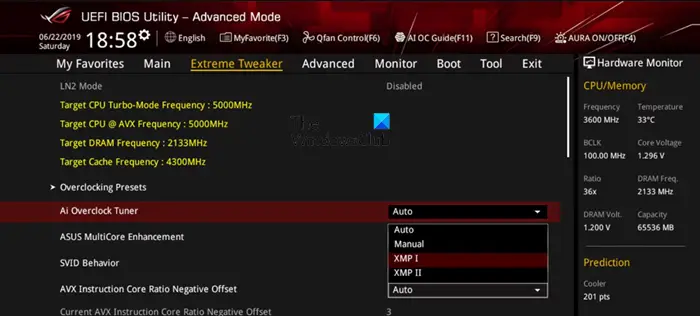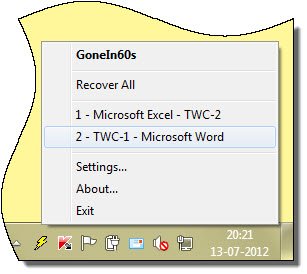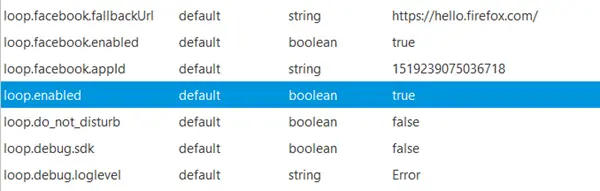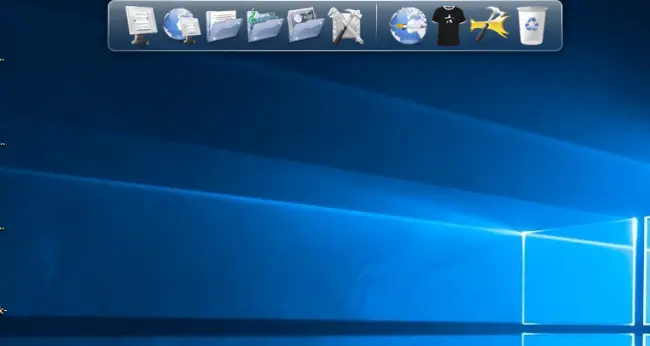それが見つかった場合は、BIOSWindows コンピュータ上のファイルが破損している場合は、BIOS をデフォルトに戻す簡単に。 BIOS の破損は、次のような原因で発生する可能性があります。BIOS アップデート故障、マルウェア感染、突然の停電、過度の調整など。これらのいずれかの場合、または Windows の起動、インストール、または Windows オペレーティング システムのロードで問題が発生した場合は、次のことを検討してください。BIOS をリセットする。
知らない人にとっては、BIOS または基本入出力システムファームウェアはコンピュータのマザーボードの一部のチップに保存されており、基本的にはオペレーティング システムのロードを支援するために実行される一連の命令です。コンピューターの電源を入れると、BIOS 命令が開始され、完了するとオペレーティング システムがロードされます。
BIOS のデフォルト設定を復元する手順は、Dell、HP、Lenovo、Sony、Acer、ASUS、東芝、Panasonic などのコンピューターとほぼ同じです。
コンピュータを起動し、電源オン ボタンを押したらすぐに、ボタンを押し続けます。F10鍵。これは、Dell を含むほとんどのラップトップで機能します。 HP ラップトップでは、次の可能性があります。F2鍵。起動中にハードウェアで機能するキーが左下隅または右下隅に表示されます。ブートオプションまたは設定。
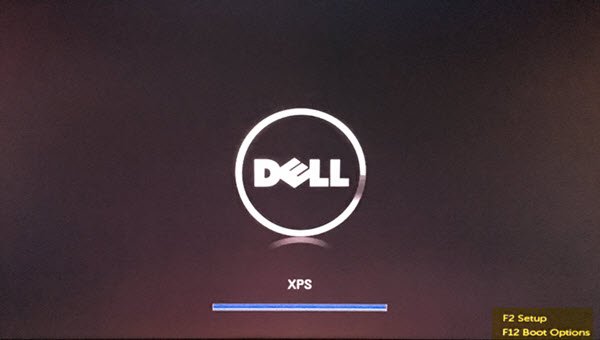
入るにはそのキーを使用する必要がありますBIOS セットアップ。
これを実行すると、BIOS オプションがロードされます。 BIOS では、キーボードの矢印キーを使用して移動する必要があることに注意してください。
BIOS設定をリセットする方法
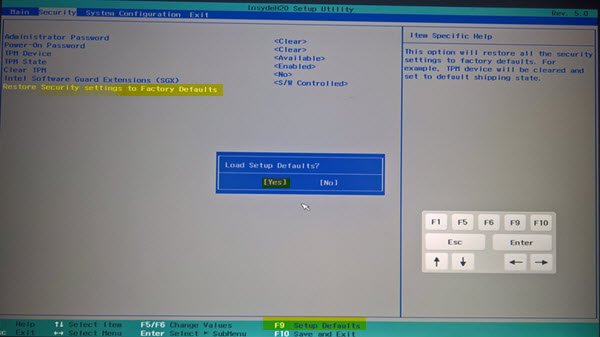
単純に押すことができますF9キーを押すと、次のようなブルー スクリーンが表示されます。セットアップのデフォルトをロードする?クリックするとはいデフォルトの BIOS 設定が復元されます。私のデルのラップトップ、その下にある「セキュリティ」タブ、というエントリーも見ることができました –セキュリティ設定を工場出荷時のデフォルトに戻す。表示されている場合は、このオプションも使用できます。矢印キーを使用して選択し、Enter キーを押します。
修理:BIOS 電源投入時自己テスト (POST) エラー。
BIOSをデフォルト値に戻す
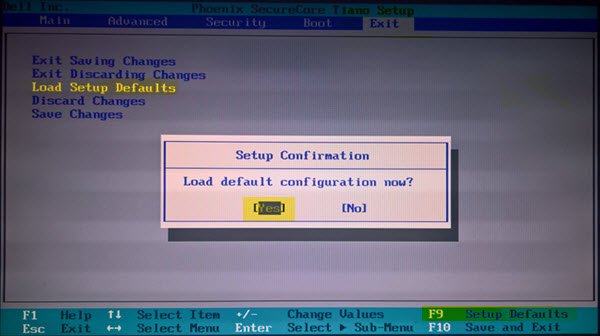
私のHP ラップトップを押す必要がありました。F2BIOS セットアップ オプションを起動します。ここで、「Exit」タブの下に、セットアップのデフォルトをロードするオプション。矢印キーを使用して選択し、Enter キーを押すこともできます。または、単純にF9キーを押すと、次のような白い画面が表示されます。デフォルト設定を今すぐロードする?クリックするとはいBIOS 設定がリセットされます。
忘れずに押してくださいF10保存して終了します。
次に読む:
- ラップトップで BIOS を回復する方法?
- BIOS設定の使用方法Windows コンピュータの場合。